Taula de continguts
Les files s'executen horitzontalment al llarg del full de treball. A Excel les files es denoten amb valors numèrics com 1,2,3,4, etc. En aquest tutorial veurem 6 mètodes per inserir una nova fila a la drecera d'Excel. Aquí farem servir les dreceres de teclat perquè puguem treballar ràpidament i millorar la productivitat i l'eficiència.
Aquí tenim un conjunt de dades que conté una llista d'articles venuts que representa el registre de vendes d'una botiga elèctrica. El conjunt de dades té 3 columnes; aquests són Data , Producte i Núm. de la factura . Aprendrem a inserir una fila nova a la drecera d'Excel utilitzant aquest full de treball.
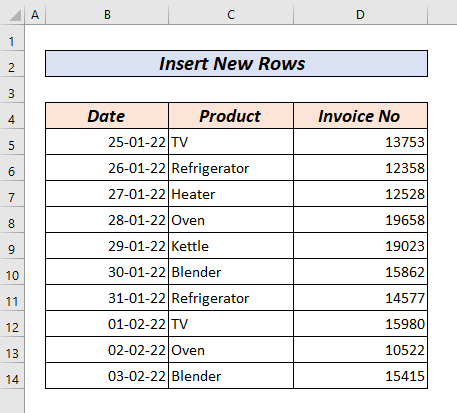
Baixeu el llibre de pràctiques
Mètodes per inserir files mitjançant la drecera. .xlsm
6 mètodes ràpids per inserir una fila nova a Excel
Suposem que el propietari de la botiga s'ha oblidat per error de fer una entrada i vol fer-la ara. Haurà d'inserir una fila nova al registre.
Suposem que ha fet una venda addicional el 26 de gener que s'ha oblidat d'inserir. Vol inserir-lo ara.

Haurà d'inserir la nova fila entre fila 6 i fila 7 .
Mètode 1: inseriu una fila nova a Excel utilitzant ALT + I + R
Primer, seleccioneu la fila a sobre de la qual voleu introduir el nova fila . Podeu fer-ho fent clic al número més esquerre que indica la fila .

O podeu utilitzar la drecera del teclat MAJ+ Barra espaiadora . Si premeu MAJÚS+barra espaiadora , es seleccionarà la fila de la cel·la activa.

Premeu MAJÚS + Spaceba r mentre la cel·la B7 està activada seleccionarà tota la fila 7 .
A continuació, premeu ALT + I + R per inserir una nova fila a sobre.
Llegir més: Com inserir una nova fila a Excel (a dalt 5 mètodes)
Mètode 2: inseriu diverses files noves amb ALT + I + R
Si voleu inserir diverses files haureu de seleccionar el mateix nombre de files . A continuació, premeu ALT + I + R per inserir noves files a sobre.

Suposem que volem inserir 3 noves files. files per sobre de fila 7 . Primer seleccionem files 7,8,9 . A continuació, premeu Alt + I + R .

Aquí, obtindrem 3 noves files a sobre fila 7 .
Llegir més: Macro per inserir diverses files a Excel (6 mètodes)
Mètode 3: inseriu una nova fila fent servir CTRL + MAJÚS + Plus (+)
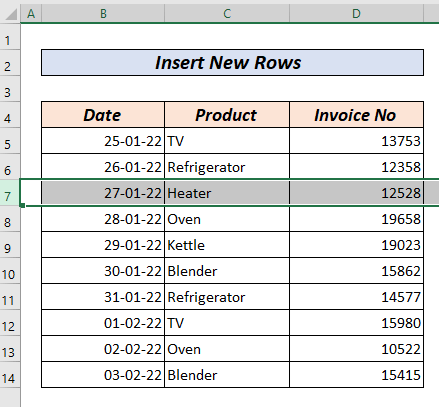
Volem inserir una nova fila a sobre fila 7 . Com abans, seleccionarem fila 7 utilitzant el número més a l'esquerra que denota el número fila o seleccionant qualsevol cel·la d'aquesta fila i prement MAJÚS + Barra espaiadora .
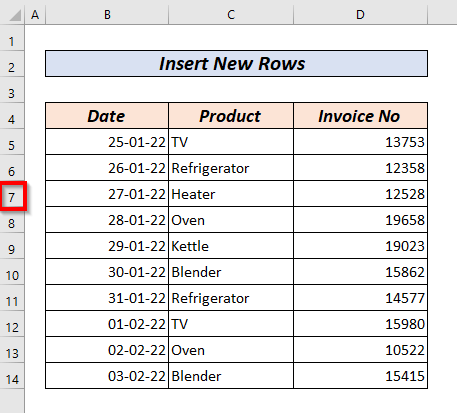
Seleccionarem tota la fila tal com es mostra a la imatge següent.
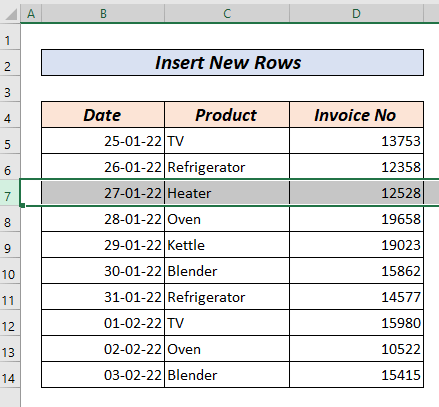
A continuació, utilitzeu la drecera del teclat CTRL + MAJÚS + Plus(+) per inserir unnova fila a sobre de la fila 7 .

Llegiu més: Com inserir fila a Excel (5 mètodes)
Lectures similars
- Correcció d'Excel: Insereix l'opció de fila en gris (9 solucions)
- Com inserir una fila en blanc després de cada enèsima fila a Excel (2 mètodes senzills)
- Inserir una fila dins d'una cel·la a Excel (3 maneres senzilles)
- Com inserir una fila a continuació a Excel (5 mètodes)
- Macro per inserir una fila i copiar la fórmula a Excel (2 mètodes)
Mètode 4: inseriu diverses files noves a Excel utilitzant CTRL+MAJ+M+(+)
Per inserir diverses files per sobre de qualsevol fila , haurem de seleccionar el mateix nombre de files que volem inserir.
Suposem que volem inserir tres (3) files a sobre de fila 7 . Seleccionarem 3 files a continuació.

A continuació, utilitzarem la drecera del teclat CTRL + MAJÚS + Plus(+) per inserir tres (3) files noves a sobre de la fila 7 .

Més informació: Com per inserir diverses files a Excel (6 mètodes fàcils)
Mètode 5: inseriu una fila nova a Excel mitjançant VBA
Podeu inserir una nova fila utilitzant VBA .
Per utilitzar l'editor VBA ,
Obre la pestanya Desenvolupador >> seleccioneu Visual Basic
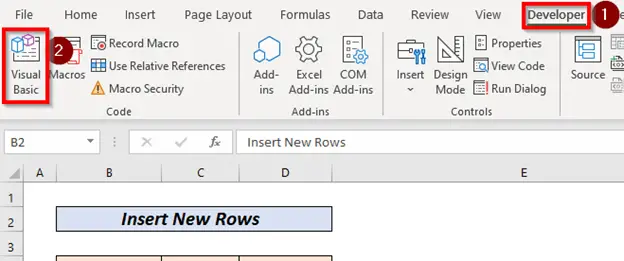
S'obrirà una finestra nova.
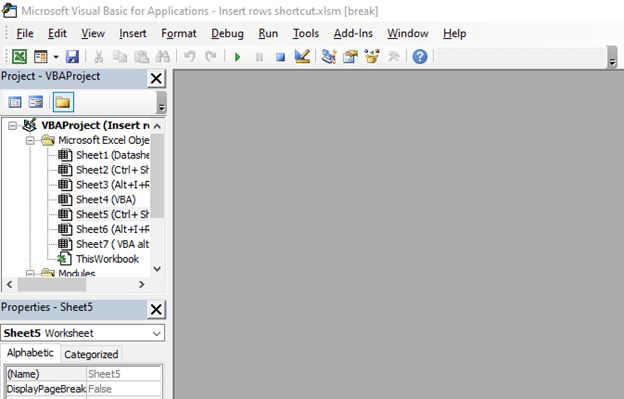
Vés a Insereix i selecciona Mòdul .
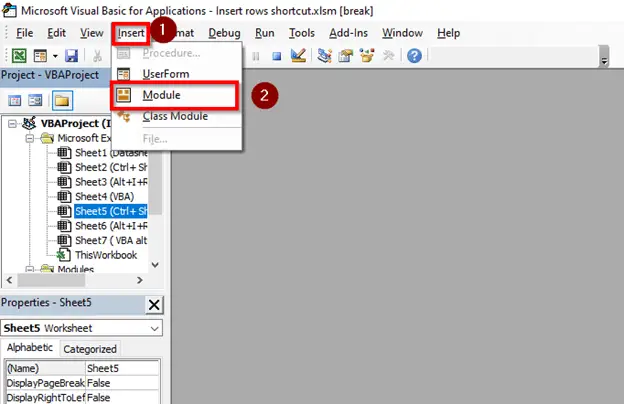
Un nou mòdul obert.

Copieu el codi següent i enganxeu-lo al mòdul .
1441

Primer, haurem d'esmentar la referència de la cel·la ( B7 ). A continuació, utilitzant la propietat Fila sencera" , seleccionarem tota la fila . A continuació, utilitzant el mètode d'inserció , podrem inserir una fila sencera a sobre de la cel·la seleccionada.
Per executar el codi de la Executa , seleccioneu Executar sub/Formulari d'usuari . O també podeu utilitzar la tecla F5 per executar el codi.
Ara, veureu una nova fila a sobre de la fila 7 .

Llegir més: VBA per inserir fila a Excel (11 mètodes)
Mètode 6: inserir una alternativa Files noves a Excel Utilitzar VBA
Inserir files alternatives a Excel manualment pot ser tediós. Podem utilitzar VBA per fer-ho còmodament.
Per fer-ho, haurem d'inserir el codi VBA seguint els passos descrits al Mètode 5 anterior.
A continuació, enganxeu el codi següent al mòdul.
3387

Aquí, a Sub InsertRow_Shortcut , vaig declarar dues variables, M i N com a tipus Enter .
A continuació, s'utilitza For bucles per inserir un fila a cada fila alternativa. He utilitzat la propietat EntireRow i el mètode Insert per inserir una nova fila .
Ara, desa el codi i per executar el codi, podeu prémer F5 .
Per tant, inserirà una nova fila acada fila alternativa .

Llegir més: Fórmula d'Excel per inserir files entre dades (2 exemples senzills)
Coses a recordar
Si el vostre full d'Excel no mostra la pestanya Desenvolupador , seguiu aquest enllaç per veure com pot ser la pestanya desenvolupador afegit.
En inserir noves files sempre tingueu en compte que la nova fila s'inserirà a sobre de la fila que heu seleccionat.
Per tant, tingueu en compte que heu de seleccionar la fila a sota de la qual voleu inserir la nova fila .
Secció de pràctica
I He proporcionat una secció de pràctiques per practicar aquests mètodes explicats.

Conclusió
En aquest article, he intentat explicar tots els possibles dreceres per inserir una nova fila . Obtindreu 6 mètodes per inserir una fila nova a la drecera d'Excel. Aquestes dreceres poden ser útils mentre s'insereixen noves files . Això millorarà la vostra velocitat i eficiència. Practica i domina aquestes dreceres. Per a qualsevol tipus de comentari o comentari, no dubteu a posar-vos en contacte amb nosaltres. El nostre equip estarà encantat d'ajudar-vos amb qualsevol problema relacionat amb Excel.


